1001 TVsアプリを使ってiPhone/Android/Mac/Windows PCからApple TVにミラーリングする方法
アップル TV は、そのスムーズなインターフェイス、Appleデバイスとのシームレスな統合、優れた視聴体験で知られている。AirPlayを使えば、アップル・ユーザーは簡単にコンテンツをミラーリングできるが、アンドロイドやウィンドウズ、その他のプラットフォームを使っているユーザーは、信頼できるソリューションを見つけるのに苦労することが多い。
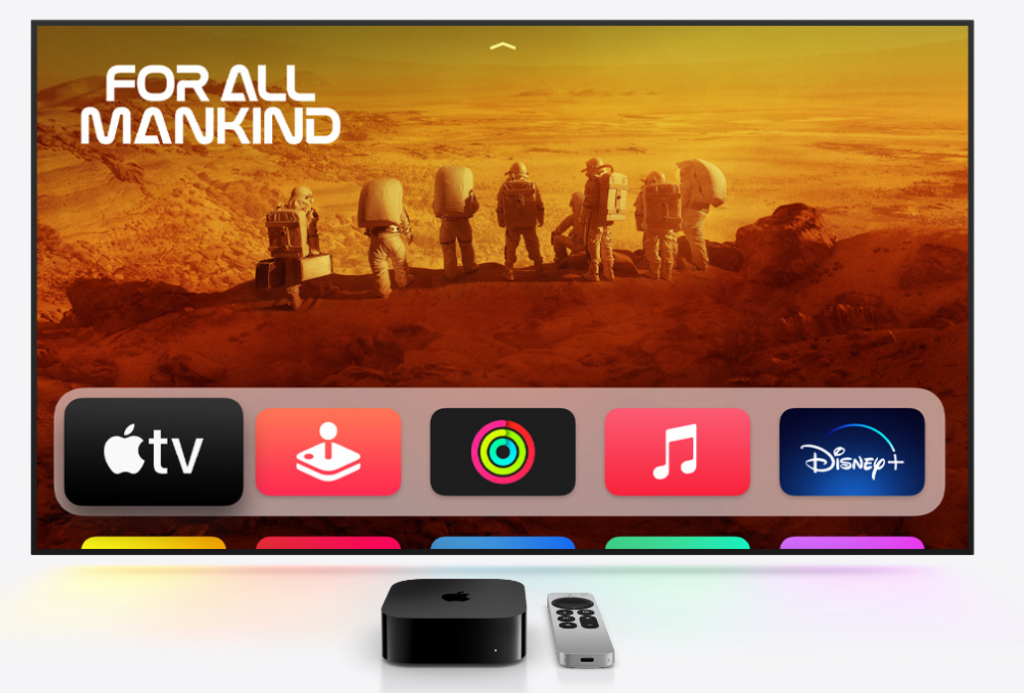
そこで 1001 TVsアプリ この強力なスクリーンミラーリング・アプリを使えば、次のようなキャストが可能です。 任意のデバイス をApple TVに接続することで、シンプルで手間のかからないプロセスを実現する。
スクリーンミラーリングに1001 TVsを選ぶ理由
✔ あらゆるデバイスで動作 - ミラー iPhone、iPad、Android、Mac、またはWindows PC
✔ 簡単なセットアップ - わずか数タップでワイヤレス接続
✔ スムース&クリア - 低レイテンシーで高品質なミラーリング。 ゲーム、ストリーミング、プレゼンテーション
✔ ユーザーフレンドリーなインターフェイス - 誰にとってもシンプルで直感的
1001 TVsを使ってApple TVに画面をミラーリングする方法
1. iPhoneまたはiPadからミラーリング
1)両端末が接続されていることを確認する 同じWi-Fiネットワーク.
2)インストールして開く 1001 TVs あなたの iPhone/iPad そして アップル TV (App Storeで「1001 TVs」を検索)。
📱 iOSバージョン: App Storeからダウンロード
3)スキャンして接続する アップル TV.
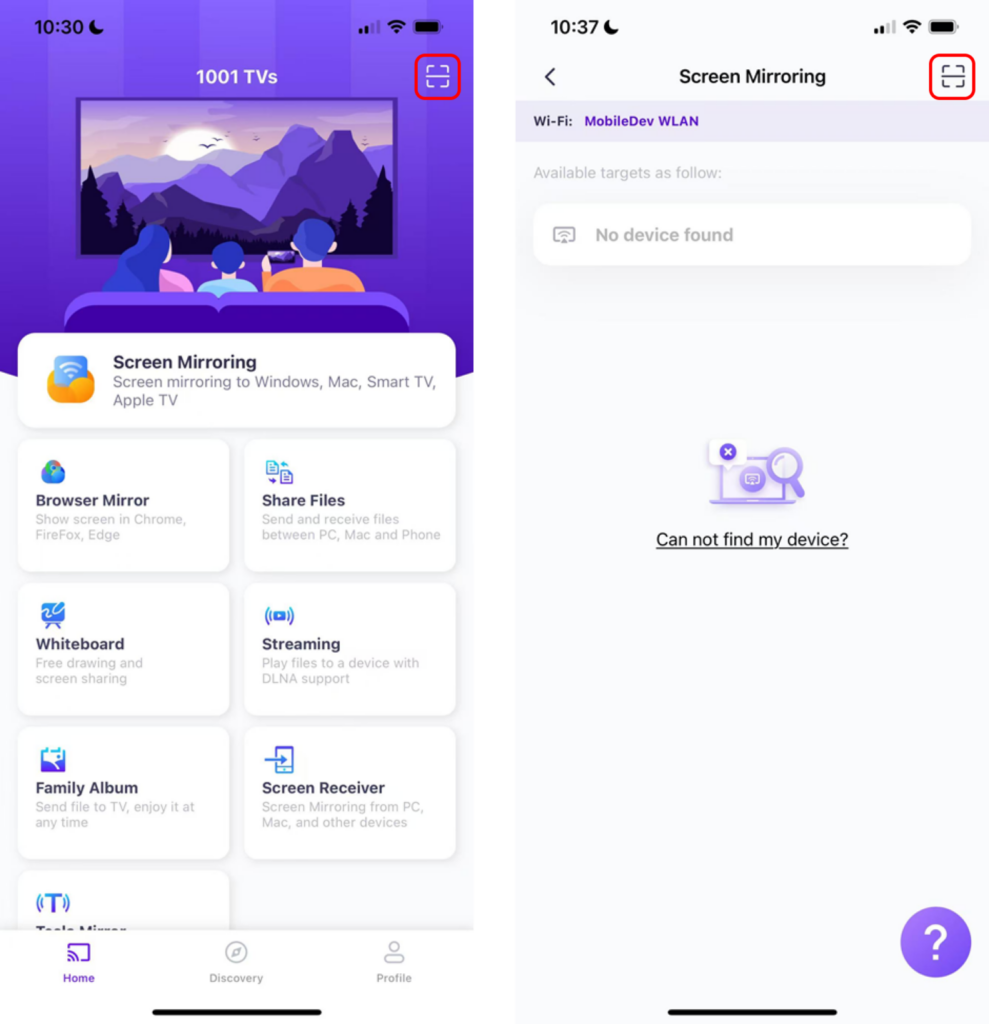
をタップする。スタートミラー" ➜ "放送開始"
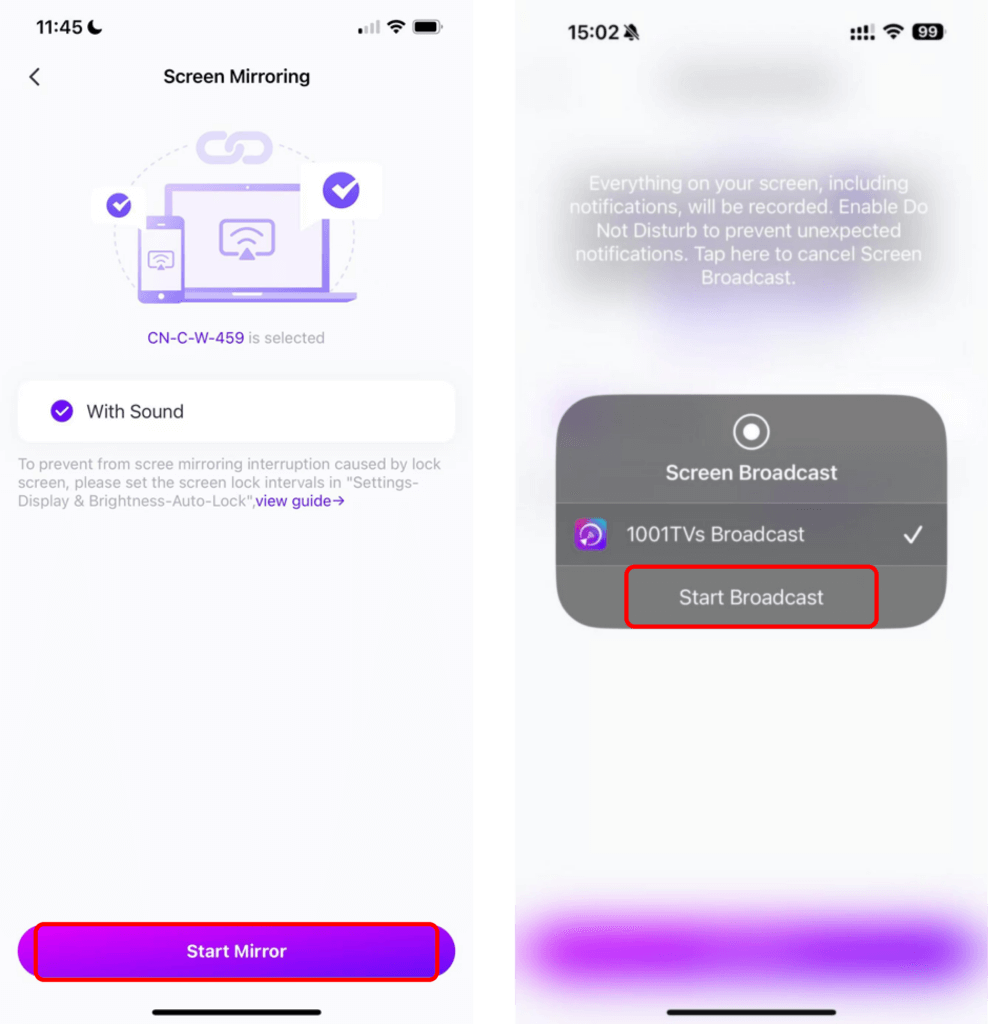
注: この方式は超低遅延を実現し、ビデオストリーミングやライブイベント、スライドショーの上映に最適です。
2. アンドロイドからのミラー
1)両端末が接続されていることを確認する 同じWi-Fiネットワーク.
2)インストールして開く 1001 TVs あなたの Android そして アップル TV (Google Playストアで「1001 TVs」を検索)。
📱 アンドロイド版: Google Playからダウンロード
3)タップ "スクリーン ミラーリング" あなたのアンドロイド上で。
4)あなたの アップル TV 利用可能なデバイスから
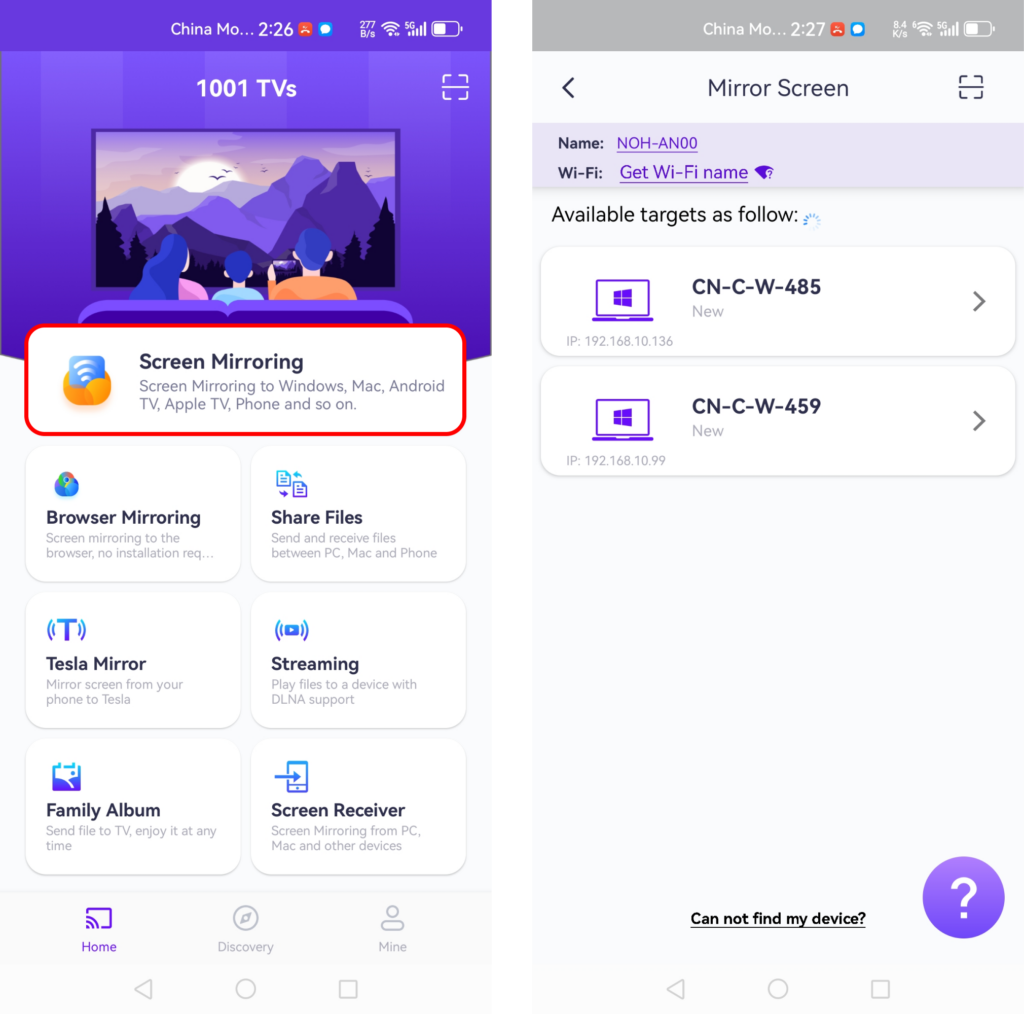
5)ミラーリングの前に、通知バーのステータスを確認できるよう、通知許可を与えてください。

注:1001 TVsは、Androidデバイスのオーディオとビデオのキャスティングをサポートし、縦画面と横画面の両方でシームレスな体験を提供します。
3. Windows PCからのミラーリング
1)両端末が接続されていることを確認する 同じWi-Fiネットワーク.
2)インストールして開く 1001 TVs あなたの Windows パソコン そして アップル TV.
📥 Windows バージョン Windows用ダウンロード
3)クリック “PCをテレビにミラーリング“ あなたの Windows パソコン を選択してください。 アップル TV.
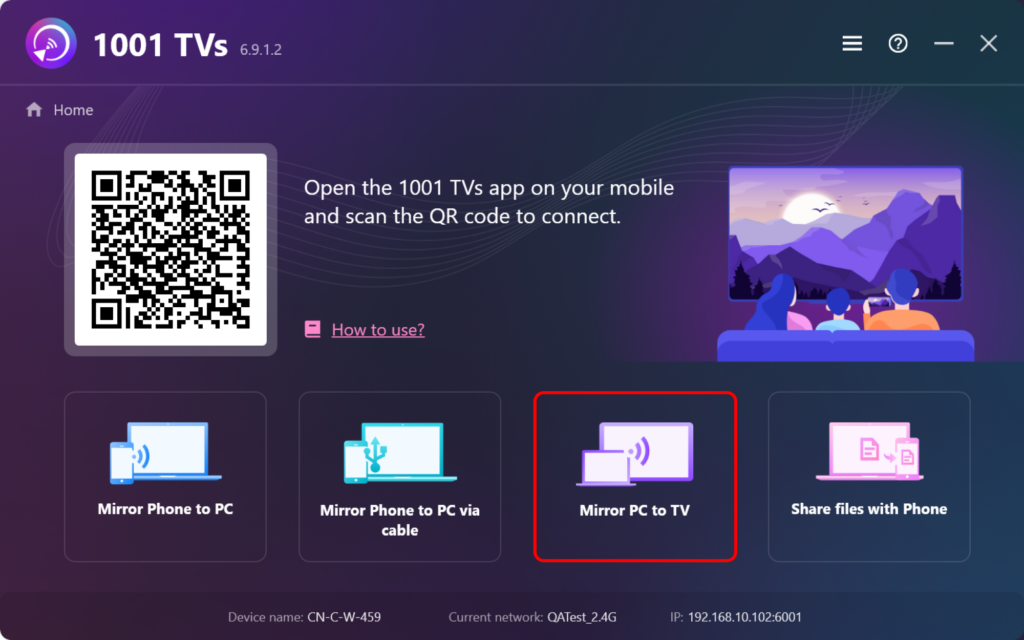
なぜユニークなのか: 他のアプリとは違う、 1001 TVsでWindowsユーザーはApple TVにミラーリングできるさらに、ブラウザーのミラーリングも可能になり、大画面でのウェブ体験がより充実したものになる。
4. マックからのミラー
1)両端末が接続されていることを確認する 同じWi-Fiネットワーク.
2)インストールして開く 1001 TVs あなたの Mac そして アップル TV.
📥 Mac版: App Storeからダウンロード
3)クリック “MacをTVにミラーリング“ あなたの Mac を選択してください。 アップル TV.
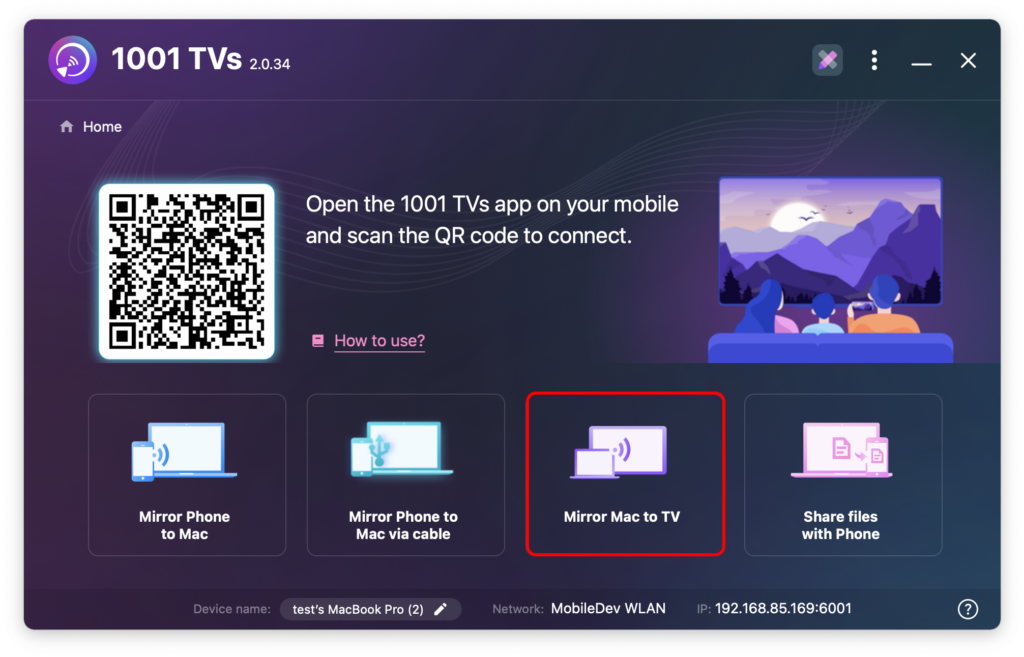
1001 TVsのその他の特徴
- DLNAサポート:写真、音楽、ビデオをApple TVに簡単にストリーミング。
- どこでも使える:多くのテレビやストリーミング機器に対応。
- 広告なし:中断のないシームレスなキャスティングをお楽しみください。
- YouTubeキャスティング:YouTubeの動画を数秒でテレビにキャスト。
- マルチデバイス対応:複数のデバイスを同時に接続・管理。
- ホワイトボードモード:プレゼンテーション、ミーティング、ブレーンストーミングに最適です。
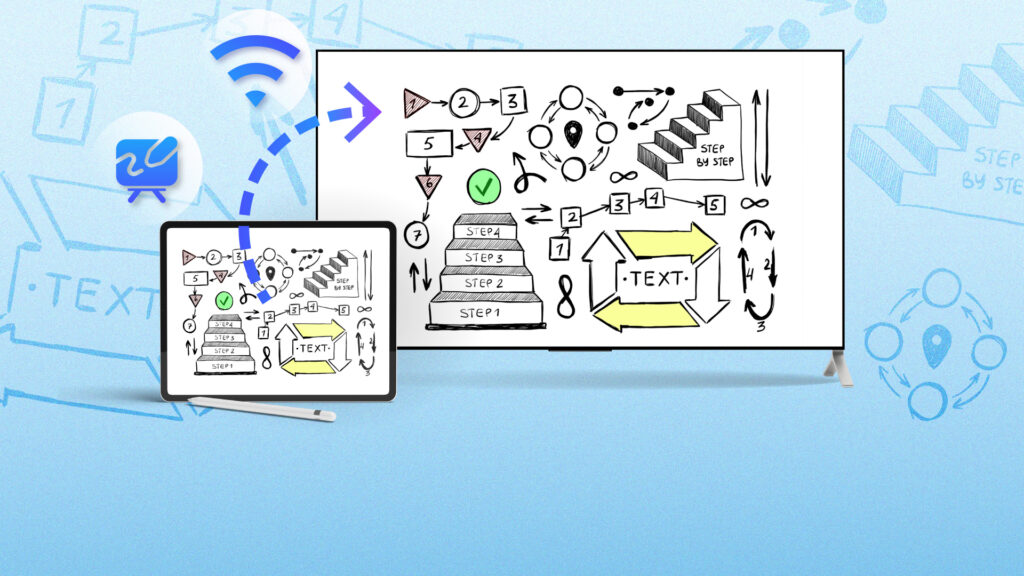
最終的な感想
1001 TVsは、どんなデバイスを使っていても、Apple TVへのスクリーンミラーリングを簡単にします。最新のインターフェイス、信頼性の高いパフォーマンス、マルチデバイスのサポートにより、シームレスなキャストとミラーリングのための完璧なツールです。
今すぐ1001 TVsの旅を始めて、よりスムーズなApple TV体験をお楽しみください。今すぐアプリをダウンロードして、iOS、Android、コンピュータからのミラーリングがいかに簡単かを実感してください!
今すぐ1001 TVsをダウンロード
📥 Mac版: App Storeからダウンロード
📥 Windows版: Windows用ダウンロード
📱 iOSバージョン: App Storeからダウンロード
📱 アンドロイド版: Google Playからダウンロード
